Nuestro equipo de editores e investigadores capacitados han sido autores de este artículo y lo han validado por su precisión y amplitud.
wikiHow's Content Management Team revisa cuidadosamente el trabajo de nuestro personal editorial para asegurar que cada artículo cumpla con nuestros altos estándares de calidad.
Este artículo ha sido visto 18 210 veces.
Este wikiHow te enseñará a cambiar una coma por un punto en Excel. Reemplazar manualmente comas por puntos en Excel puede ser una tarea que consume mucho tiempo. Quizás te encuentres en esta situación debido a que los países europeos usan comas como separador de decimales en lugar de puntos. Por suerte, este problema se puede arreglar fácilmente.
Pasos
Método 1
Método 1 de 2:Usar la herramienta Buscar y seleccionar
-
1Abre la hoja de cálculo de Excel que necesites modificar. Ya sea en el escritorio o en una carpeta, busca la hoja de cálculo y haz doble clic sobre ella para abrirla.
-
2Haz clic sobre el botón Buscar y seleccionar. Este botón se encuentra en la esquina superior derecha de la pantalla. Tendrá la inscripción “Buscar y seleccionar”, y estará representado con una lupa o unos binoculares, dependiendo de la versión de Excel que estés usando.
-
3Haz clic sobre Reemplazar, dentro del menú desplegable. Aparecerá un menú y Reemplazar será la segunda opción, justo a la izquierda de un icono con una flecha en medio de las letras “b” y “c”.
-
4Rellena los campos. Se abrirá una ventana con dos campos: “Buscar” y “Reemplazar con”. Dentro del campo “Buscar”, escribe una coma. En el campo “Reemplazar con”, escribe un punto.
-
5Haz clic en Reemplazar todos. Al hacer clic en esta opción, se reemplazará cada coma del documento con un punto.
Método 2
Método 2 de 2:Cambiar los separadores de números
-
1Abre la hoja de cálculo de Excel que necesites modificar. Ya sea en el escritorio o en una carpeta, busca la hoja de cálculo y haz doble clic sobre ella para abrirla.
-
2Haz clic sobre Archivo en la esquina superior izquierda. El botón Archivo siempre es la primera opción en el menú superior de un documento de Microsoft Office. Lo puedes encontrar en la esquina superior izquierda de la ventana.
-
3Haz clic sobre Opciones en la esquina inferior izquierda. El menú situado a lo largo del lado izquierdo de la pantalla será verde. En la esquina inferior izquierda de este menú, verás Opciones.
-
4Haz clic sobre Avanzadas en el menú de la izquierda. Aparecerá la ventana Opciones de Excel, que tiene otro menú a la izquierda. Puedes encontrar la opción Avanzadas justo debajo de Accesibilidad.
-
5Desmarca la casilla Usar separadores del sistema. Puedes encontrar esta opción cerca de la parte inferior de la sección Opciones de edición. La casilla debe estar marcada por defecto. Haz clic en la marca de verificación para que desaparezca y la casilla se desmarque.
-
6Modifica los campos Separador decimal y Separador de miles tanto como sea necesario. Dependiendo de los valores por defecto, uno de estos campos debería tener una coma. Reemplázala por un punto y haz clic sobre “Aceptar” (en la parte inferior de la ventana) para completar el cambio.




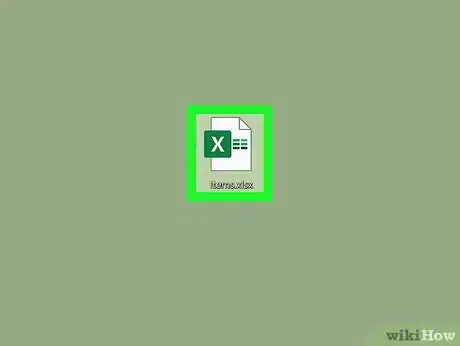
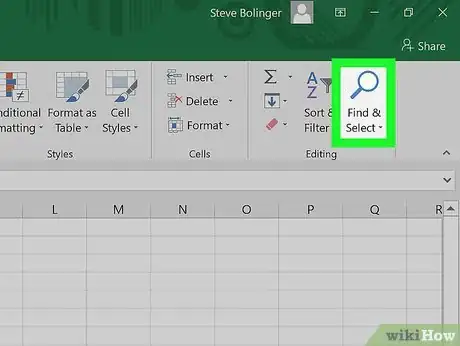
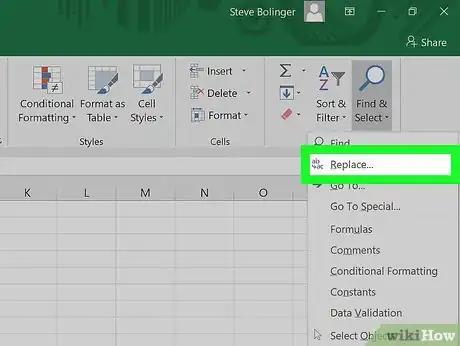
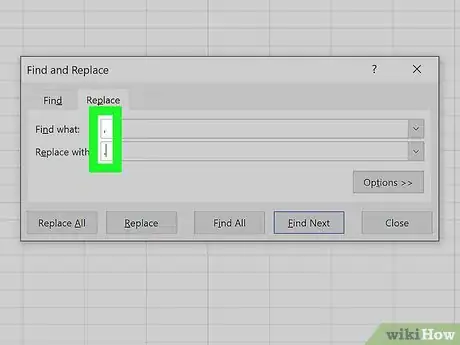
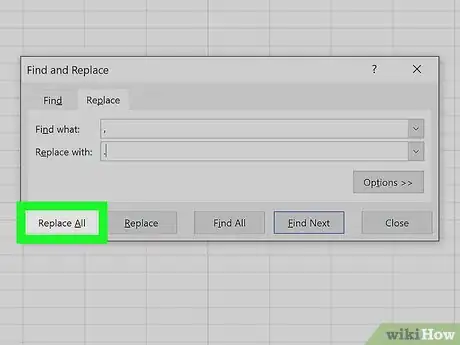
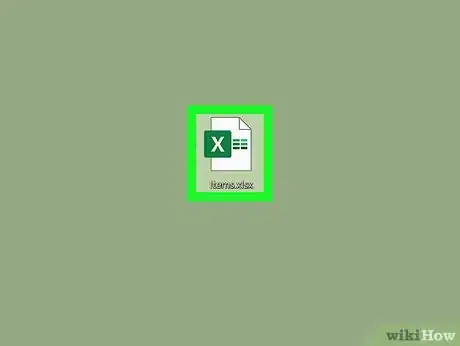
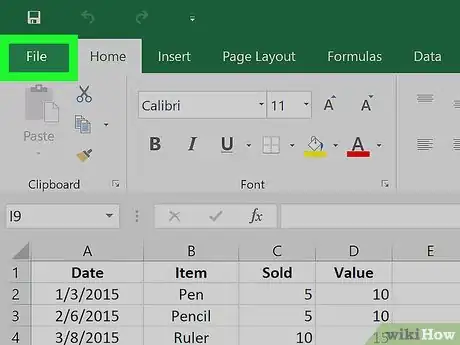
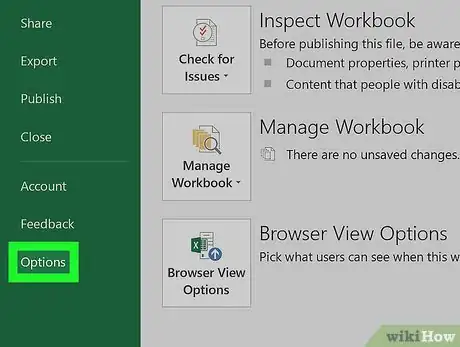
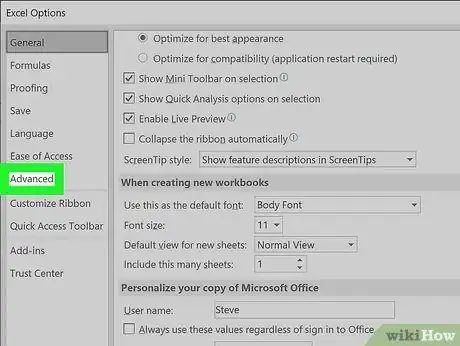
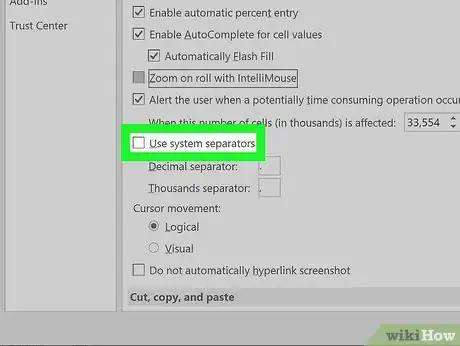
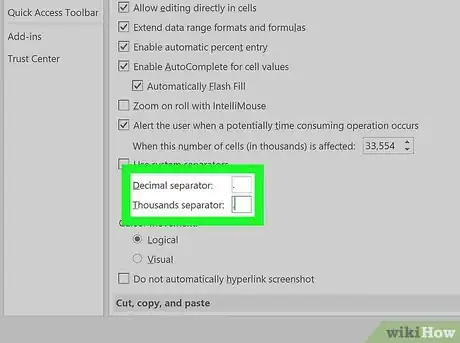
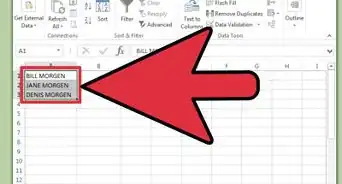
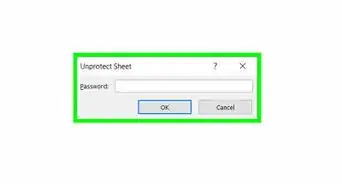
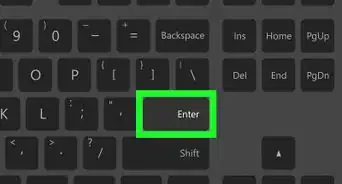

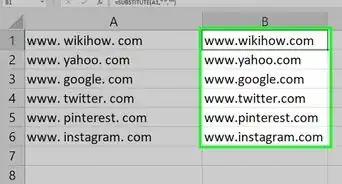
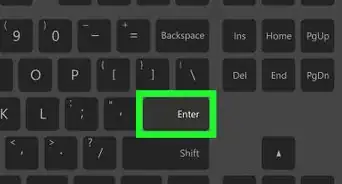
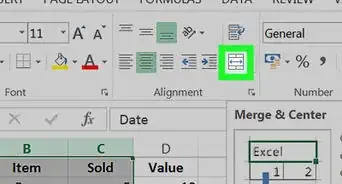
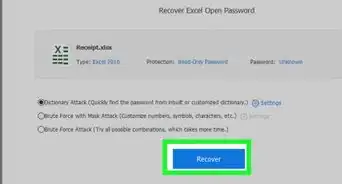
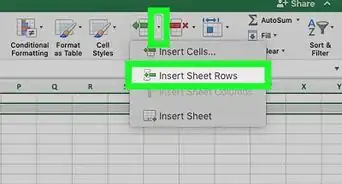
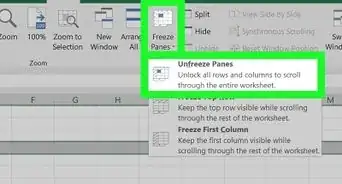

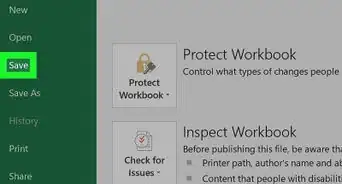
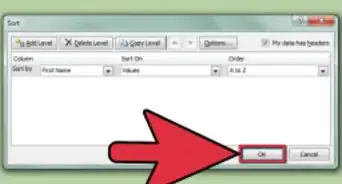
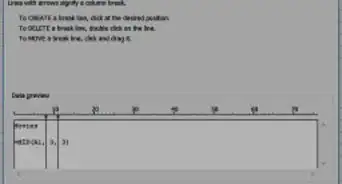
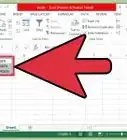
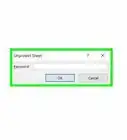



wikiHow's Content Management Team revisa cuidadosamente el trabajo de nuestro personal editorial para asegurar que cada artículo cumpla con nuestros altos estándares de calidad. Este artículo ha sido visto 18 210 veces.